| Cambios con el
editor HTML |
A
continuación se describen las acciones más habituales al
realizar los cambios.
|
Abrir
y
guardar
|
Si la página nueva tiene muchos elementos comunes con otra ya existente lo más práctico es abrir la antigua y guardarla con otro nombre, el que vaya a tener la nueva.
Esto es lo que ocurre con la página coordenadas1.htm de la nueva unidad que va a tener en común tres escenas de las cuatro que tiene Coordenadas_cartesianas.htm que se está tomando como referencia además del diseño, las imágenes y texto.
Con el editor FrontPage Express abierto, lo
primero
es abrir la página,
Descartes/3_eso/Coordenadas_cartesianas/Coordenadas_cartesianas.htm
Se
guardará en la carpeta unidad como coordenadas1.htm
Descartes/Curso_basico/unidad/coordenadas1.htm
Ambas
acciones se realizan desde el menú
Archivo.
Se debe de observar
que FrontPage Express guarda la página
en la carpetaUnidad pero mantiene las
mismas referencias a localizaciones de las imágenes
que tenía la página Coordenadas_cartesianas.htm.
Si abrimos en el navegador la página coordenadas1.htm
se verían las imágenes pero si trasladamos
la carpeta Unidad donde se ha guardado
esta página a otro ordenador al no estar presente
en este la carpeta con las imágenes las imágenes
no se verían. Se verá como hay que resolver
este problema en una sección más adelante.
|
| Título
de la
página |
Será
necesario cambiar el título de todas las nuevas
páginas
que se creen. Dos formas para acceder a las propiedades de la
página:
- Pulsar
con el botón derecho sobre cualquier zona de la
página y
elegir, en el menú que aparece, Propiedades de
página.
- En
el menú
Archivo elegir Propiedades de
página.
Dentro
de Propiedades
de página, se
cambia el texto de Título.
|
| Seleccionar
tabla |
En
cada
página, casi toda la información está
distribuida
en tablas. Para seleccionar una tabla se coloca el cursor dentro de
ella, se abre el menú
Tabla y se elige Seleccionar
tabla:
|
|
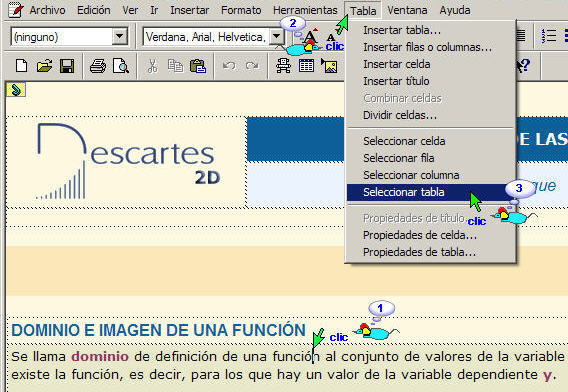
|
|
Se
reconoce que la tabla está seleccionada porque
quedará remarcada.
|
| Intercambio de páginas |
Para pasar de una a otra página abiertas en el editor, se utiliza el menú ventana:
La imagen anterior muestra que la página activa es la nº 3 llamada funcion.htm porque lleva una marca por delante, y que también están abiertas una sin título (la nº 1) y Coordenadas_cartesianas.htm (la nº 2).
Para cambiar de página basta hacer clic en este menú sobre la página deseada.
|
| Borrar
o copiar tablas |
Una
vez seleccionada, la tabla se puede borrar
pulsando la tecla suprimir (supr)
o copiar
(bien con el menú
edición,
o bien con la combinación de teclas ctrl+c,
o bien
pulsando
con el botón derecho sobre la zona seleccionada y eligiendo la opción del menú emergente).
Por
ejemplo, en la
página coordenadas1.htm,
inicialmente se
seleccionó y se borró la segunda tabla correspondiente
al apartado "2. EL PLANO CARTESIANO" que pertenecía
a la página Coordenadas_cartesianas.htm
pero no interesaba incluir.
Para copiar tablas de una a otra página hay que abrir en el editor la página de referencia y la nueva que estamos creando.
1 |
En el menú Ventana del editor, se marca la página de referencia para hacerla visible, se selecciona y se copia la tabla que interesa. |
2 |
Se marca en el menú Ventana la página nueva para hacerla visible, colocamos el cursor en el lugar donde se desea insertar la tabla y se pega (con la combinación de teclas ctrl+V, o bien pulsando con el botón derecho y eligiendo la opción en el menú emergente, o bien utilizando el menú edición y la opción pegar) |
Esta
tarea
habrá que realizarla con todas las tablas que se quieran
trasladar. Recuerda que en cada página no debería
haber
más de cuatro escenas.
|
| Borrar
celdas |
Es
como borrar
tabla pero seleccionando la
celda en vez de la tabla.
Esta
operación se debe realizar con cuidado porque cuando se
borra
una celda, las demás se desplazan y la tabla puede quedar
descolocada.
En
la
unidad adaptada se borró en la primera página (coordenadas1.htm)
la celda que está al final de página que tiene
una flecha
azul para volver atrás y también una celda
vacía
de separación anterior a ésta.
A veces en vez de borrar la celda lo que se hace es borrar su contenido y se combina con otra adyacente en la misma fila o columna, según convenga más.
|
| Color
de la tabla y de las
celdas |
En
el menú
Tabla, dentro de Propiedades
de tabla o de Propiedades de celda,
se puede cambiar el color de fondo de la tabla y el de los bordes o el
color de fondo de la celda. A las propiedades de tabla y de celda
también se accede con el botón derecho del
ratón.
El
color Predeterminado
es el color de fondo de la página.
En
la adaptación sólo se
cambiaron algunas celdas al color Predeterminado
como muestran las siguientes imágenes:

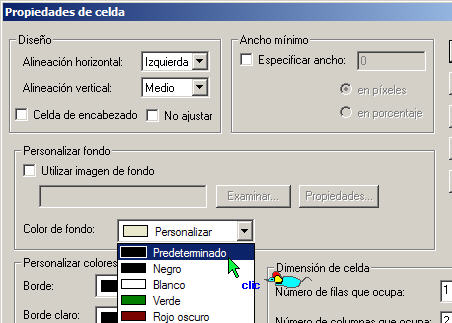
|
| Imágenes |
Las
imágenes que vemos en una página web o en el
editor no
están dentro de la página. En ésta lo
que
está es la dirección o ruta para llegar a
aquéllas. Y por
esto, los archivos de las imágenes deberán
acompañar al archivo de la página.
No
se
recomienda copiar y pegar imágenes con el editor porque lo
que
se copia es una modificación de la ruta para llegar a la
imagen. Esta
dirección es la
de ese ordenador y puede no coincidir en otros.
En
las
páginas de la unidad adaptada están
varias imágenes que se repiten en todas ellas (logotipos y
flechas). Será necesario comprobar la ruta en todas ellas y
debe
ser ../../nombre.gif,
donde nombre
es el
nombre del archivo (boton_adelante,
boton_arriba,
boton_atras,
logo,
logo2,...).
La expresión ../../
que aparece delante de nombre
significa
que los archivos de las imágenes deberán estar
situados
dos niveles por encima de las páginas, es decir,
junto al
archivo Descartes.jar.
La
siguiente imagen muestra una forma para entrar en las propiedades de la
imagen:

Además
está la imagen etapa9.gif
en la página funcion2.htm.
Se borrará esta imagen y se volverá a insertar de
la
siguiente manera:
- Se
localiza el archivo de la imagen y se lleva junto a la
página
(copiar y pegar). A veces se crea una nueva carpeta de nombre imagenes
donde se almacenan todas la
imágenes que aparezcan en la página.
- En
el menú
Insertar se
elige Imagen,
en la nueva
ventana pulsa sobre Examinar
y a
continuación se buscará la imagen junto a la
página.
|
| Formato de fuentes |
En
el menú
formato destaca la
opción fuente.
Permite
cambiar el tipo de letra, el estilo (normal, negrita, cursiva,
subrayado), el tamaño, el color,...
Para
realizar cualquier cambio, antes se debe seleccionar el texto. Esto se
puede realizar de dos formas distintas:
- Con
el
ratón: Se sitúa el cursor en el comienzo (o
final) de
texto y, sin soltar el botón izquierdo del ratón,
se
arrastra hasta que quede selecciona la zona deseada.
- Con
el
teclado: Se sitúa el cursor en el comienzo (o final) de
texto y,
con la tecla de mayúsculas pulsada (no confundir con la
tecla de
bloqueo de mayúsculas), se usan la teclas de desplazamiento.
En
la unidad adaptada sólo se cambiaron algunos textos de color
negro a azul personalizado. Todos los colores personalizados que
aparecen en la página convendría definirlos en la
paleta
de colores pero como sólo necesitaré el azul para
el
texto obsérvese cómo se hizo:
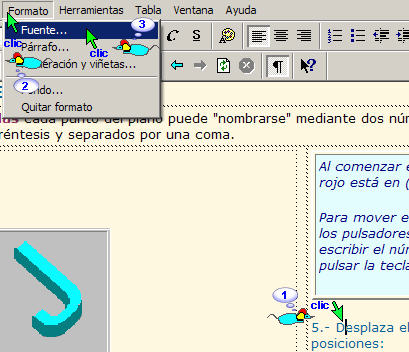 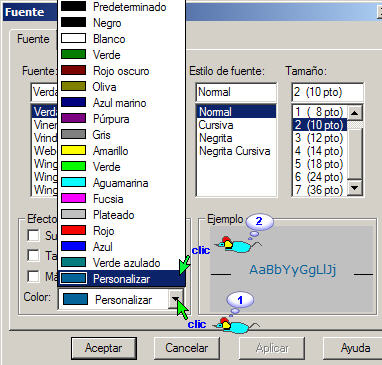 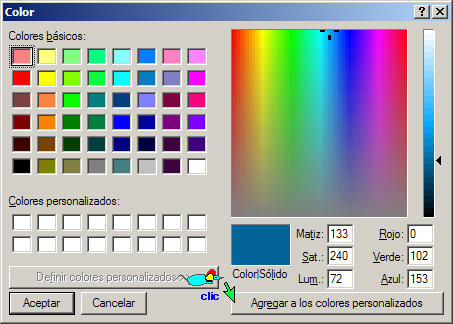
Esto sólo
permite cambiar el primer color personalizado. Si repitiésemos
la acción perderíamos el color personalizado
en primer lugar.
Si
ahora
se desea cambiar el
color a un texto, se selecciona y se abre el menú Formato
para elegir Fuente.
En color elegimos Personalizado
y en la nueva ventana
que aparece estará el color buscado en Colores personalizados.
|
| Tablas |
También
en la página coordenadas1.htm se inserta una tabla, no se traspasa de otra página, en el apartado 3 pregunta 8 con 3 filas
y 5
columnas con las siguientes propiedades:

|
| Hipervínculos y
enlaces internos |
Los
hipervínculos permiten enlazar unas páginas con
otras.
Estos enlaces pueden ir al principio de la página o a una
determinada parte de ella.
En
algunas páginas se ven, en el editor, unas
banderitas (marcadores) que indican
enlaces internos. Son marcas en la página, con
un
nombre sin caracteres especiales (ni espacios) y que son
puntos de
llegada desde la misma página o desde otras.
En
la unidad adaptada se eliminaron todos los enlaces
internos que
había porque todos los hipervínculos que se creen
se
dirigirán al
comienzo de página.
También
se eliminaron los enlaces
desde el logotipo de Descartes del comienzo de todas las
página
y que llevan a la página de entrada a la web Descartes. Para
ello, si se hace doble clic sobre la imagen aparece la ventana con las
propiedades de la imagen y se borra la expresión ../../index.html
que está en
azul en la siguiente imagen:
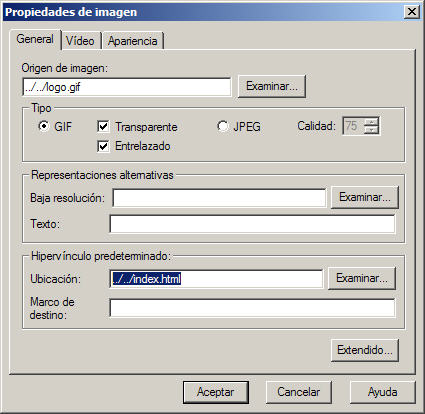
Y
se modificaron todos los hipervínculos de las flechas azules
de
final de página que permiten ir a la página
anterior, a
la posterior o al índice. Para hacerlo con FrontPage Express
se necesita tener abiertas las dos páginas en el editor.
Con doble clic sobre la imagen que tiene el
hipervínculo se
entra en la ventana de la imagen anterior. Pulsando en el
botón Examinar
de la zona Hipervínculo
predeterminado
aparece la siguiente ventana:
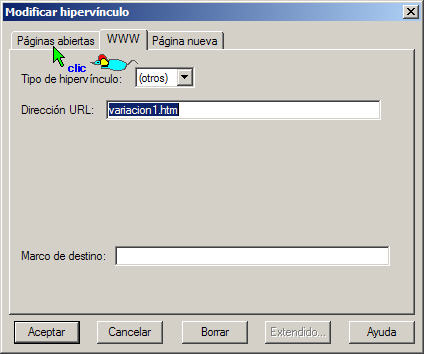
Pulsando
en la pestaña Páginas
abiertas
podremos seleccionar la página destino del enlace. Al
aceptar,
aparecerá la siguiente ventana en la que pulsaremos
Sí:

También
se crearon
hipervínculos en la página index.htm
de la unidad adaptada.
Para ello, en FrontPage Express,
debe estar cargada la página de destino; en
index.htm
se
selecciona el texto que
servirá de enlace y, en el menú
Edición, se elige Hipervínculo.
Aparecerá la siguiente ventana:
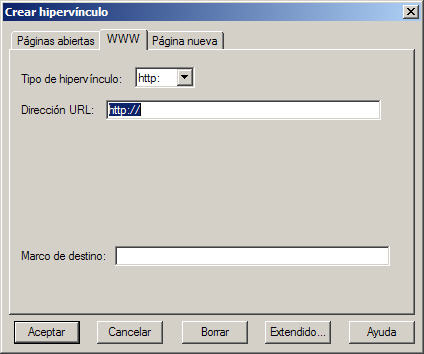
Si
el destino del
hipervínculo fuese una página en Internet, se
escribe en Dirección URL
la
dirección. Si el destino es una página creada y
abierta
se pulsará en la pestaña Páginas
abiertas para
seleccionarla.
|
Inserción de escenas
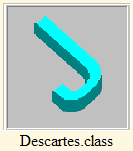
|
Se puede dar el caso de tener que cambiar de lugar una escena en una misma página, de una celda a otra, en la misma o distinta tabla. Esta no es una operación que resuelve el programa Gescenas pero la operación es sencilla usando la técnica de copiar y pegar.
Ya sabemos que en el editor HTML la escena no se ve como en el navegador; en su lugar aparece la imagen de la izquierda cuando existe código interno del applet Descartes. Pues bien, basta con seleccionarla y copiarla, después elegir el destino para la misma activando el cursor allí y pegarla en la forma que ya sabemos.
|
|





